Быстрые ссылки
Универсальность Steam Deck выходит за рамки игр, предлагая портативный опыт ПК. Его режим рабочего стола обеспечивает доступ к внутреннему хранилищу, делая удаленный доступ к файлам желательной функцией. Использование Secure Shell (SSH), защищенный протокол удаленного доступа, является решением. Это руководство подробно включает и использует SSH на вашей паровой палубе.
Шаги по включению SSH на паровой палубе
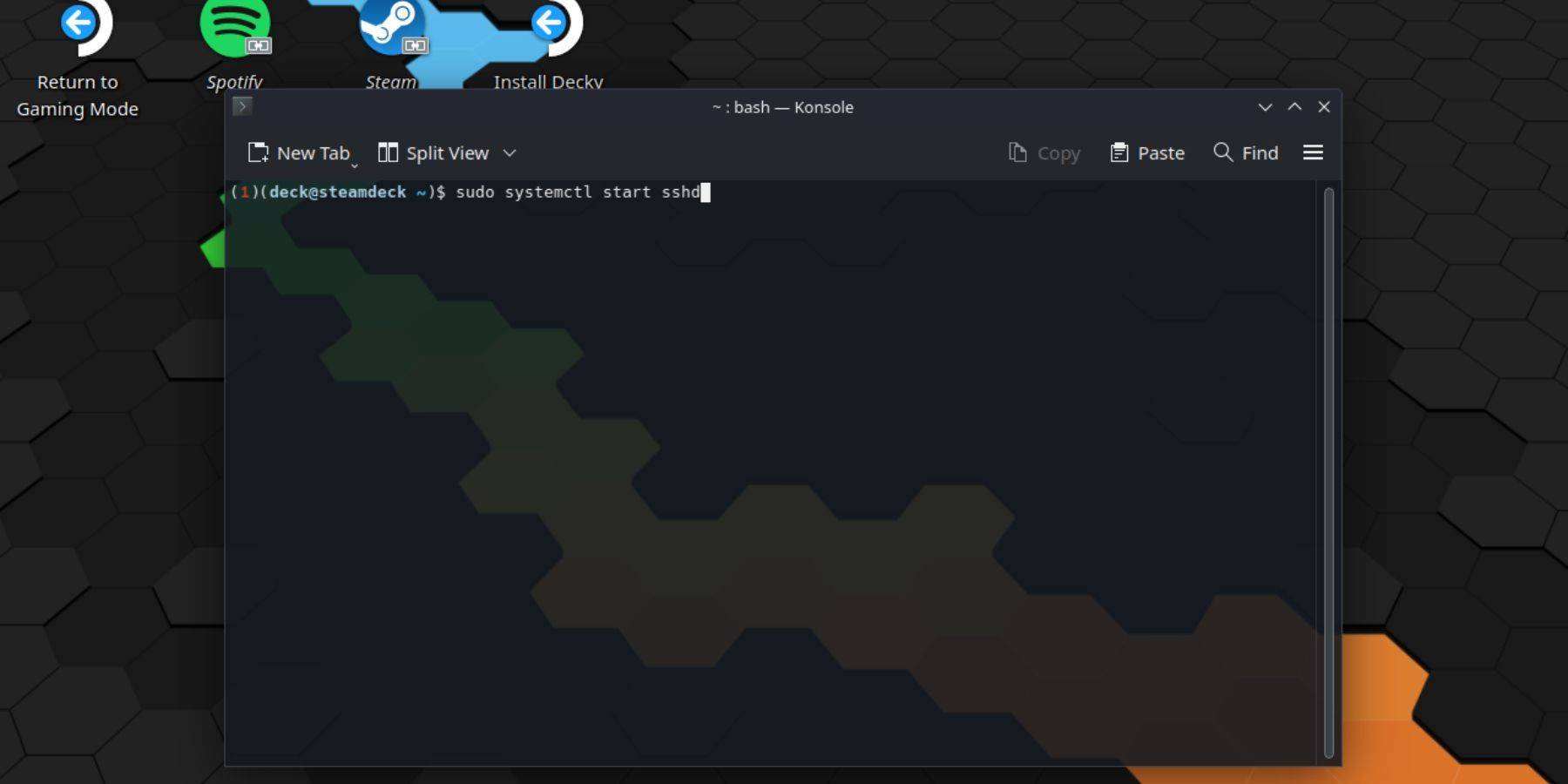 Включить SSH на вашей паровой палубе, прост:
Включить SSH на вашей паровой палубе, прост:
- Питание на вашей паровой палубе.
- Нажмите кнопку Steam, перейдите к настройкам> Система> Настройки системы, а затем включите режим разработчика.
- Нажмите кнопку Steam еще раз, выберите «Питание»> «Переключитесь в режим рабочего стола».
- Откройте Консол из меню «Пуск».
- Установите пароль (если вы еще этого не сделали), используя команду:
passwd. Следуйте подсказкам, чтобы создать сильный пароль. - Включите SSH с командой:
sudo systemctl start sshd. Чтобы гарантировать, что SSH начинается автоматически после перезагрузки, используйте:sudo systemctl enable sshd. - Теперь вы можете получить доступ к своей палубе дистанционно, используя любого клиента SSH.
Важно: избегать изменения или перемещения системных файлов для предотвращения повреждения операционной системы.
Как отключить SSH на паровой палубе
Отключить SSH:
- Откройте Консол из меню «Пуск».
- Используйте
sudo systemctl disable sshd, чтобы предотвратить автоматическое запуск SSH при перезагрузке, илиsudo systemctl stop sshdчтобы немедленно остановить обслуживание SSH.
Как использовать SSH для подключения к паровой палубе
 С помощью SSH вы можете удаленно получить доступ к файлам вашей палубы Steam. Приложения, такие как Warpinator, упрощают этот процесс. Установите Warpinator как на вашей палубе, так и на своем ПК, запустите его на обоих устройствах и легко перенесите файлы.
С помощью SSH вы можете удаленно получить доступ к файлам вашей палубы Steam. Приложения, такие как Warpinator, упрощают этот процесс. Установите Warpinator как на вашей палубе, так и на своем ПК, запустите его на обоих устройствах и легко перенесите файлы.
Для пользователей Linux стороннее приложение не требуется. Просто откройте свой файловый диспетчер и введите sftp://deck@steamdeck в адресной строке. Затем вам будет предложено для установки пароля, который вы устанавливаете ранее.


 Последние загрузки
Последние загрузки
 Downlaod
Downlaod




 Главные новости
Главные новости









